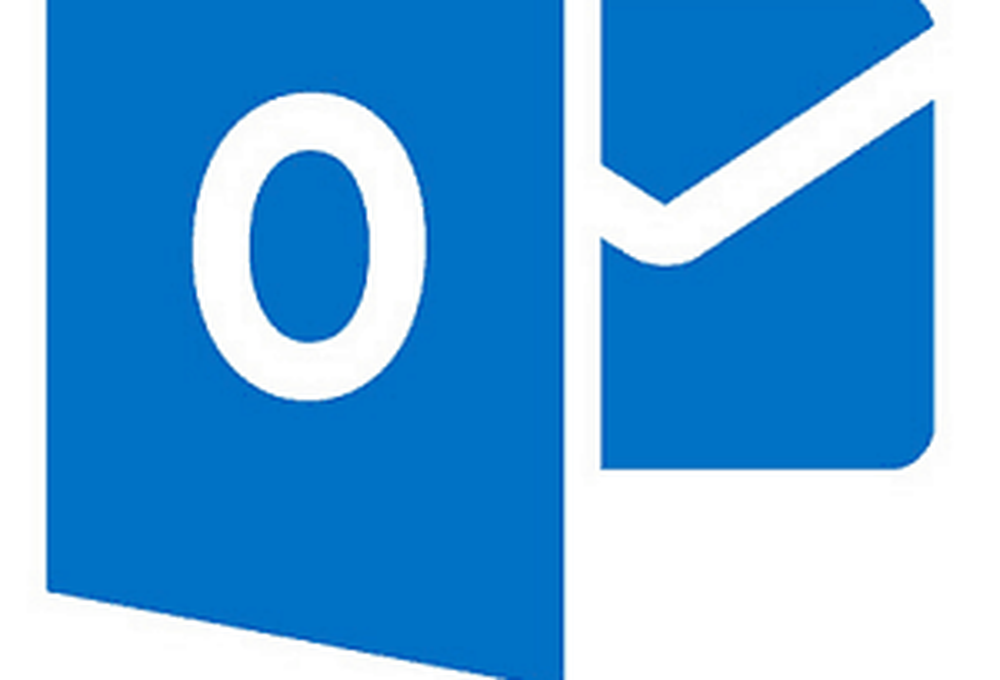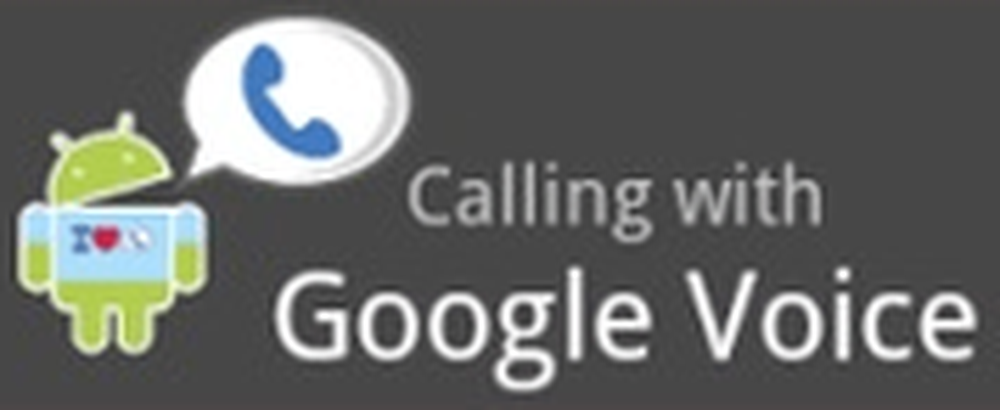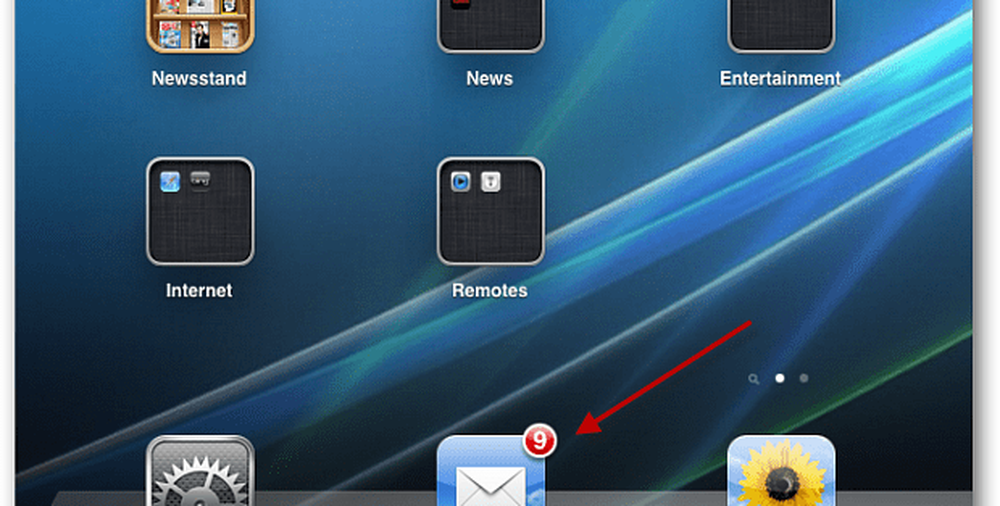Come impostare i parental control di Kindle Fire

Dalla schermata principale, tocca Impostazioni (icona a forma di ingranaggio), quindi Altro.

Nella schermata successiva tocca Parental Control.

Successivamente ti verrà richiesto di creare una password per i controlli parentali e toccare Fine.

Ora avrai il set completo di Controllo genitori sul Kindle Fire. È possibile bloccare Silk Browser, proteggere con password gli acquisti e la riproduzione video. I controlli sono semplici e uno da evidenziare è Bloccare o sbloccare i tipi di contenuto.

Qui puoi bloccare o sbloccare musica, video, app e altro.

Le opzioni in Parental Control per Fire originale stanno essenzialmente attivando o disattivando le funzionalità e proteggendo con password alcune funzionalità - non c'è una via di mezzo. Ricorda che la tua carta di credito è legata ad Amazon tramite il tuo Kindle Fire, quindi assicurati di abilitare tutte le sue funzionalità di sicurezza.
Ecco alcuni altri articoli riguardanti la sicurezza di Kindle Fire:
- Come proteggere la password WiFi su Kindle Fire
- Secure Kindle Fire con password di blocco schermo
- GroovyPost Kindle Fire Article Archive